
Der neue Bildertank: Hyperdrive Colorspace UDMA3 mit USB 3.0, SSD-Support und integriertem WLAN
Weitgereiste Fotografen setzen gerne Bildertanks ein. Die kleinen Leichtgewichte haben riesige Datenspeicher und Kartenlesegeräte für alle gängigen Kamera-Speicherkarten an Bord. Selbst unter schwierigen Bedingungen abseits jeglicher Zivilisation lassen sich damit Fotos und Videos sichern.

Die Verpackung des Hyperdrive Colorspace UDMA 3
Die hierzulande eher unbekannte Firma Sanho aus Kalifornien vertreibt seit einigen Jahren Bildertanks mit dem Namen Hyperdrive Colorspace. Ich habe meine Colorspace Bildertanks als zuverlässige Begleiter rund um die Welt schätzen gelernt.
Die letzte Version hinkte allerdings mit der langsamen USB 2.0 Schnittstelle dem technologischen Fortschritt hinterher. Doch jetzt hat Sanho nachgelegt: Seit kurzem ist die neuste Version mit dem Namen Colorspace UDMA 3 auf dem Markt.

Der Lieferumfang des Hyperdrive Colorspace UDMA 3: Bedienungsanleitung (Englisch), Colorspace UDMA3, Transporttasche, Schraubenzieher, Micro-USB- und USB3.0-Kabel
Was zuerst auffällt
Bei näherer Betrachtung und beim Durchblättern der Anleitung des Colorspace UDMA 3 fällt folgendes auf:
- Da steckt ein schneller USB 3.0 Anschluss im Gehäuse!
- Die Ladebuchse der Vorgänger fehlt, neu wird über Micro USB aufgeladen. Ein USB-Ladegerät mit 10 Watt Leistung wie z.B. das Original Apple iPad-Ladegerät reicht. Endlich ein Ladegerät weniger im Reisegepäck!
- Neben herkömmlichen 2.5″ Harddisks werden neu schnelle Solid State Disks (SSD) unterstützt.
- Der CF Card Slot hat neu eine Abdeckung zum Schutz der empfindlichen Kontaktpins.
- Imports von externen USB-Disks und -Kartenlesern sind möglich
- Synchronisierungs-Funktion auf direkt am Bildertank angeschlossene externe USB-Festplatten zum Anlegen von Backups. Schade: Es wird nur USB 2.0 unterstützt.
- Jetzt sind zwei SDXC Slots (Slot A + B) vorhanden, je einer auf jeder Gehäuseseite

Die Rückseite der Verpackung: Hyperdrive Colorspace UDMA 3
Die neuen SDXC Slots
Bei den SDXC Slots sind einige Einschränkungen zu beachten: Der Colorspace UDMA 3 kann nicht beide SDXC Slots gleichzeitig ansprechen. Zudem darf der SDXC Slot A nicht gleichzeitig mit dem CF Card Slot verwendet werden – das geht nur mit dem Slot B.
Etwas irritierend sind ausserdem die Bezeichnungen der beiden SDXC Slots: Der Slot A befindet sich auf der rechten Gehäuseseite, der Slot B links. Umgekehrt wäre für mich logischer gewesen.
Die SSD ist schnell eingebaut
Anstelle einer herkömmlichen Harddisk habe ich mich für eine schnelle 1 TB Samsung SSD entschieden. Damit sollte ich unterwegs neben Fotos auch grössere Videodateien in UHD-Auflösung sichern können, ohne dass mir der Speicherplatz ausgeht. Ausserdem dürfte auf Reisen dank der SSD im Bildertank die Sichtung und Bearbeitung der Bilder mit Adobe Lightroom auf meinem MacBook Air deutlich flotter laufen.

Bereit zum Einbau in den Bildertank: Die schnelle Samsung SSD 850 EVO mit 1.0 TB Speicherplatz
Wie bei den Vorgänger-Bildertanks lässt sich die SSD oder eine Harddisk mit wenigen Handgriffen einbauen: Vier kleine Schrauben lösen – der benötigte Schraubenzieher liefert Sanho gleich mit.

Der Schraubenzieher für den Einbau der Harddisk oder SSD wird mitgeliefert.
Die SSD einstecken und den Gehäuseboden mit den vier Schrauben wieder montieren: Fertig!

Nicht verlieren: Die vier Schrauben sind ganz schön klein…
Der Akku des Bildertanks kann gemäss Sanho nicht mehr vom Benutzer selber ersetzt werden. Bei den Vorgängerversionen des Geräts war dies möglich. Ich musste allerdings nie einen Akku auswechseln. Selbst mein ältester Colorspace-Bildertank wird noch immer ohne Probleme von der Original-Batterie mit Strom versorgt. Wenn Sanho hier ebenfalls einen Qualitäts-Akku verbaut hat, brauche ich mir keine Sorgen zu machen. Also wie immer im Leben: Positiv Denken!

Die SSD wird einfach eingesteckt. Der Akku des Bildertanks ist im Gehäuse versteckt eingebaut.
Nach dem ersten Einschalten stosse ich auf eine unerwartete Herausforderung: Das Gerät will sich mit mir auf Chinesisch verständigen!

Hä? Was willst du mir sagen? Die Default-Sprache sieht für mich Chinesisch aus!
Ha, ganz einfach: Die Menü-Sprache auf Englisch umschalten.

Hier verstecken sich die Spracheinstellungen des Colorspace UDMA3: 1. Schritt: Den Knopf für das Menü “Einstellungen” (Settings) drücken. 2. Schritt: Den zweiten Menüpunkt auswählen: “Sprache” (Language). Das Gerät spricht zum Glück auch Englisch.
Doch wie sieht der Menüpunkt “Spracheinstellungen” auf Chinesisch aus? Zum Glück finde ich das Menü schnell: Da steht in für mich lesbaren Lettern: “English”.

Bingo: English!
Nach dieser sprachlichen Hürde sind es einige Klicks im übersichtlichen Menü und ich lasse die neue SSD direkt im Bildertank formatieren. Ein paar Sekunden später ist das Gerät bereit für den Einsatz.
Update 15.03.2016: Gemäss Sanho-Support sei das Problem mit der Spracheinstellung unterdessen gefixt: Es seien Geräte, die in China hätten verkauft werden sollen, fälschlicherweise in die USA geliefert worden.
Update 17.04.2016: Sanho hat neuerdings im Online-Shop folgenden Warnhinweis zu Sandisk SSDs aufgeschaltet:
Warnhinweis im Sanho Online-Shop: Sandisk SSDs sind nicht kompatibel mit dem UDMA3
Der erste Import
Im Import-Menü wird übersichtlich die Quelle und das Ziel angezeigt. Für den Importvorgang lassen sich weitere Optionen auswählen: Eine Vorschau “Preview” der zu importierenden Bilder und eine Überprüfung “Verify” der Files nach dem Download auf den Bildertank.
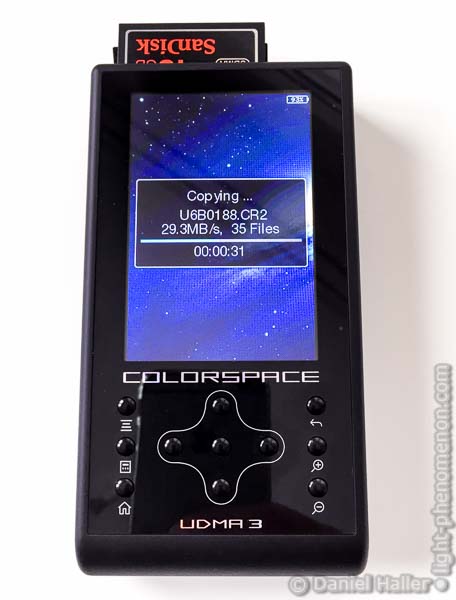
Mit ca. 30 MB/s werden die Dateien von der Compact-Flash Speicherkarte importiert.
Es stehen zwei Import Varianten zur Verfügung: “Import All” oder “Import Incr”:
Import All
“Import All” kopiert sämtliche Files von der Quelle in den Zielordner auf dem UDMA 3. Bei jedem Import-Vorgang wird automatisch ein neues Zielverzeichnis angelegt. Der Benutzer kann einstellen, ob der Zielverzeichnisname eine laufende Nummerierung oder das Datum enthalten soll.
Zu beachten: Die Import All Variante führt keine Kontrolle durch, ob die Files bereits importiert wurden. Wer zweimal Import All mit derselben Speicherkarte ausführt, hat am Ende zwei unterschiedlich benannte Zielverzeichnisse mit demselben Inhalt auf dem UDMA 3. Dadurch verdoppelt sich zudem der belegte Speicherplatz.
Wenn ich unterwegs bin, verwende ich in meinem Workflow immer die Import All Variante. Mir ist lieber, ich habe aus Versehen den Inhalt einer Speicherkarte doppelt auf den Bildertank kopiert, als dass ich mit der Import Incremental Variante aus Versehen Files überspringe und Fotos verliere. Mehrfach vorhandene Dateien lassen sich später beim Import in Adobe Lightroom ohne Aufwand automatisch herausfiltern.
Wie in diesem Beitrag erwähnt, kopiere meine Bilder zusätzlich auf einen zweiten Bildertank. Anschliessend formatiere ich die Karte in der Kamera und setze mich ans Lagerfeuer. Am nächsten Tag bin ich bereit für neue Abenteuer ohne überlegen zu müssen, ob ich die Speicherkarte jetzt formatieren darf oder muss.
Import Incremental
“Import Incr” kopiert jeweils nur neu hinzugekommene Files von der Quelle in den Zielordner. Dabei wird vor dem Kopiervorgang anhand des Filenamens kontrolliert, ob sich die Datei bereits im Zielverzeichnis befindet. Falls eine Datei mit demselben Namen im Ziel existiert, wird nichts kopiert und zum nächsten File gesprungen.
Der Workflow sähe folglich so aus, dass die Karte nach dem Import nicht in der Kamera formatiert wird und der Fotograf weitere Bilder schiesst. Beim anschliessenden Incremental Import werden nur die neu hinzugefügten Bilder heruntergeladen. Wichtig ist dabei, dass immer dasselbe Zielverzeichnis ausgewählt wird. Dieser Workflow kann sinnvoll sein, wenn die Speicherkarte gross genug ist, um eine ganze Fotoserie zu speichern. Das Backup der Bilder wird dabei laufend auf dem Bildertank nachgeführt.
Doch Vorsicht – hier lauert ein fataler Anwenderfehler: Wer nach einem Incremental Import aus Versehen oder Unwissenheit die Speicherkarte formatiert, riskiert einen Datenverlust. Dieser tritt dann ein, wenn die Kamera auf der frisch formatierten Karte die Dateien wieder von vorne nummeriert. Da bereits Dateien mit diesen Namen im Zielverzeichnis vorhanden sind, kopiert der Bildertank beim nächsten Incremental Import nichts. Abhilfe hilft nur die Auswahl eines neuen Zielverzeichnisses.
Wer diese Zusammenhänge nicht beachtet und die Karte erneut formatiert, schickt damit seine Fotos ins Jenseits: Das vermeintliche Backup dieser Fotos wurde nie auf dem Bildertank angelegt.
Aus diesem Grund bleibe ich bei der einfachen Import All Variante: Keep it simple and stupid!

Hier läuft der Import mit einer SD Speicherkarte im Slot A. Die Transferrate schwankt um 30 MB/s.
Data Verification
Nach dem Kopieren der Dateien kann der UDMA 3 einen Vergleich zwischen Originaldatei und Kopie durchführen. Dabei wird zwischen Quick und Full Verification unterschieden. Bei Quick Verification werden nur die ersten 2MB jedes Files verglichen, sofern das File grösser als 2MB ist. Bei Full Verification wird das File komplett verglichen, was natürlich deutlich mehr Zeit beansprucht. Die Quick Verification Variante scheint mir nicht besonders sinnvoll zu sein: Entweder mache ich den Vergleich ganz – oder gar nicht.
Backup auf externe Harddisk
Sehr komfortabel soll die Sync-Funktion auf eine externe USB-Festplatte funktionieren. Anhand eines Dateinamenvergleichs werden sämtliche Files auf die externe Platte gespiegelt. Bereits vorhandene Files werden nicht erneut kopiert.

Über den USB OTG (On-The-Go) Anschluss können direkt externe Festplatten angeschlossen werden und als Backup-Ziel dienen. Hier wird gerade die externe Harddisk direkt vom UDMA3 mit dem Dateisystem FAT32 formatiert. Der UDMA3 muss mit einem zusätzlichen USB-Kabel mit Strom versorgt werden.
Die Voraussetzungen: Die externe Platte muss mit FAT32 formatiert sein und der Bildertank muss für den Kopiervorgang extern mit zusätzlichem Strom versorgt werden.
Dank dieser Sync-Funktion kann ich jetzt meine beiden alten Hyperdrive Bildertanks in die verdiente Rente schicken. Auf diese Weise kann ich meine Files auf Reisen mindestens doppelt sichern und muss nicht einmal das Notebook dafür auspacken.
Update 15.03.2016: Leider war ich in diesem Punkt zu euphorisch: Auf meiner ersten Reise mit dem UDMA 3 hat mich die Sync-Funktion enttäuscht. Das Gerät hat sich bei mehreren Backup-Versuchen scheinbar aufgehängt. Die LEDs haben zwar noch geblinkt, aber die Fortschrittsanzeigen auf dem Display sind eingefroren und der UDMA 3 hat nicht mehr reagiert. Gemäss Sanho-Support soll ein Firmware-Update dieses “Freeze-Problem” beheben. Eine korrigierte Version soll bald für den Download bereitstehen.

Die Transferrate über den USB 2.0 OTG Anschluss beträgt während des Sync-Vorgangs 24 MB/s.
Wireless Hotspot
Der UDMA 3 kann als Server fungieren und die Files auf seinem lokalen Laufwerk und den angeschlossenen Geräten (Speicherkarten und USB-Laufwerke) über WLAN anbieten. Dies ermöglicht beispielsweise den Zugriff via Smartphones und Tablets. Dazu spannt das Gerät einen eigenen Ad-hoc WiFi Hotspot auf. Im Client Mode kann sich der UDMA 3 mit einem bestehenden WLAN verbinden.
Es ist in jedem Fall empfehlenswert, den Zugang zum Hotspot mit einem Passwort zu schützen. Wer dies vergisst, erlaubt jedermann sich auf dem Bildertank zu bedienen und zum Beispiel Fotos abzusaugen.
Datenrettung
Mit der Photo Recover Funktion lassen sich versehentlich gelöschte Files auf der Speicherkarte retten. Wiederhergestellte Files werden im auf dem UDMA 3 im Verzeichnis “Recover” abgelegt.
Unterstützt werden gemäss Sanho:
- Canon (CR2 / TIF / CRW)
- Nikon (NEF)
- Pentax (DNG / PEF)
- Samsung (PEF)
- Ricoh (DNG)
- Sony (SR2 / ARW)
- Olympus (CRF)
- Panasonic (RAW)
- Mamiya (MEF)
Wer feststellt, dass er ein oder mehrere Files aus Versehen gelöscht hat, sollte die Karte nicht mehr einsetzen, sondern direkt einen Rettungsversuch mit dem UDMA 3 unternehmen.
Wird trotzdem mit der Karte weiter fotografiert, können unter Umständen die zur Rettung notwendigen Speicherbereiche der Karte überschrieben werden. In diesem Fall lassen sich nicht mehr alle Dateien retten.
S.M.A.R.T.
Im Menü Settings > HDD lässt sich ein S.M.A.R.T. Monitor aufrufen. Dieser zeigt diverse Zustandsparamter einer mechanischen Harddisk im UDMA 3. Dabei steht S.M.A.R.T für “Self-Monitoring, Analysis and Reporting Technology”.
Insbesondere die Error-Zähler der Disk weisen auf einen drohenden Ausfall hin, der zusätzlich zu einem Datenverlust führen kann. Wie immer im Umgang mit Speichermedien lohnt es sich, mehrere Kopien seiner wichtigen Dateien zu erstellen und eine auffällige Harddisk proaktiv zu ersetzen.
In der Bedienungsanleitung hebt der Hersteller übrigens den Zähler HungupCnt hervor. Wenn dieser den Wert 10 übersteigt, soll der Benutzer den Support kontaktieren und alle S.MA.R.T. Informationen liefern.
Mit den relativ neuen Solid State Disks, werden viele der bisherigen S.M.A.R.T. Prüfpunkte nicht mehr benötigt. Im Gegensatz zu mechanischen Harddisks sind andere neue Parameter wichtig, um den Zustand einer SSD bestimmen zu können.
Der UDMA 3 liest auch S.M.A.R.T. Informationen einer eingebauten SSD aus. Um diese Interpretieren zu können, lohnt es sich Informationen zur jeweiligen SSD zu beschaffen – zum Beispiel über den Support des jeweiligen SSD-Herstellers.
Harddisks und SSDs sollte man vor dem ersten Einsatz direkt im UDMA 3 formatieren. Zur Sicherheit sollte der UDMA 3 zusätzlich via Netzadapter mit Strom versorgt werden. Falls der Akku während dem Formatieren schlappmachen sollte, kann das fatale Folgen für das Laufwerk haben. Standardmässig wird mit einer Partition und dem FAT32 Dateisystem formatiert.
Firmware-Upgrades
Künftige Firmware-Upgrades können mit einer Speicherkarte in den UDMA 3 eingespielt werden. Wie bei solchen Updates üblich, darf die Speicherkarte während dem Upgrade nicht entfernt werden und die externe Stromversorgung sollte angeschlossen sein.
Wird der Upgrade-Prozess unterbrochen, kann es sein, dass der UDMA 3 nicht mehr startet und sich in einen Ziegelstein oder Briefbeschwerer verwandelt.
Technische Daten
2x SD/MMC/SDHC/SDXC
1x USB 2.0 High Speed 480 Mbps
1x SATA, 2.5″ (Inch), mit einer Bauhöhe von 9.5 mm (SSD kompatibel)
Erster Eindruck und Fazit
Der Hyperdrive Colorspace ist mit der neuen UDMA 3 Version erwachsen geworden.
Der Benutzer erhält sinnvolle Backup- und Datenrettungs-Funktionen in einem einfach zu bedienenden kompakten Gerät.
Dank der aktualisierten Hardware, der schnellen USB 3.0 Schnittstelle und SSD-Support verarbeitet der Bildertank spielend riesige Datenmengen.
Die Bildbearbeitung unterwegs direkt auf dem Bildertank wird mit den schnellen Transferraten massiv beschleunigt.
Positiv
+ USB 3.0
+ Micro USB Ladebuchse
+ WLAN Modul integriert
+ einfacher Festplatten- oder SSD-Einbau
+ einfache Bedienung via Menü
+ Transporttasche in guter Qualität mitgeliefert
Negativ
– Die Status LEDs für Batterie und Harddisk sind viel zu klein
– Die Verarbeitung des Geräts wirkt eher billig
– Sync-Funktion unterstützt nur USB 2.0
– Stabilitätsprobleme bei der Firmware (Freeze bei Sync-Funktion)



17 Kommentare
Schreibe einen Kommentar →